如何在 WooCommerce 中創建一次性個性化優惠券代碼
已發表: 2022-02-14您想為您的 WooCommerce 商店創建一次性個性化優惠券代碼嗎?
優惠券代碼非常適合推廣您的在線商店、減少購物車遺棄和增加整體銷售額。 創建一次性優惠券可降低濫用風險。
在本文中,我們將向您展示如何在 WooCommerce 中創建一次性個性化優惠券代碼。
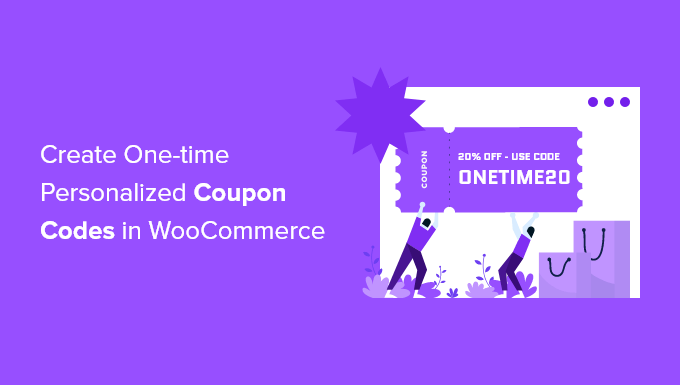
為什麼在 WooCommerce 中創建一次性個性化優惠券代碼?
優惠券是宣傳您的在線商店和增加銷售額的好方法。 它們減少了購物車的放棄,並且是感謝加入您的電子郵件列表或留下產品評論的客戶的最佳方式之一。
但是,一些客戶可能會一次又一次地使用多用途優惠券,而無需支付全價。 這就是為什麼最好限制誰可以使用優惠券以及他們可以使用多少次。
話雖如此,讓我們看看如何為您的 WooCommerce 商店創建一次性個性化優惠券代碼。
在 WooCommerce 中創建一次性個性化優惠券代碼
首先,您需要安裝並激活 WooCommerce 插件的高級優惠券。 有關更多詳細信息,請參閱我們關於如何安裝 WordPress 插件的分步指南。
Advanced Coupons 是市場上最好的 WooCommerce 優惠券代碼插件。 在本教程中,我們將使用免費版本,但 Advanced Coupons Premium 添加了其他功能,例如在設定的時間後重置優惠券的功能。
激活後,您需要訪問 WordPress 儀表板中的營銷 » 優惠券頁面。 接下來,您需要單擊“添加優惠券”按鈕來創建新優惠券。
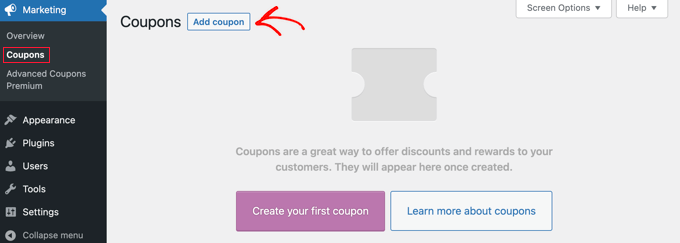
注意:如果您使用的是舊版本的 WooCommerce,那麼您可能需要導航到WooCommerce » 優惠券。
系統會要求您在屏幕頂部輸入要使用的優惠券代碼。 您還可以通過單擊“生成優惠券代碼”按鈕自動生成代碼。
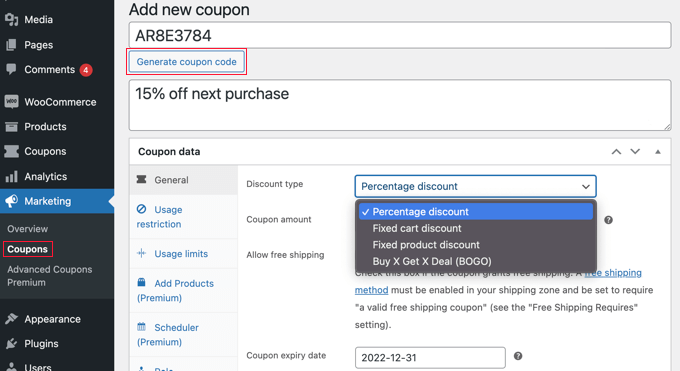
輸入清晰的描述也是一個好主意,這樣您以後就會記住這張優惠券的用途。
之後,您需要決定要創建哪種類型的優惠券。 您需要選擇您提供的折扣類型和金額。 還有免費送貨和優惠券到期日的選項。
一旦您對自己的選擇感到滿意,您就可以限制誰可以使用優惠券以及可以使用多少次。 我們將介紹三種不同的方法:
- 方法 1:創建單次使用或有限使用優惠券
- 方法 2:創建個性化優惠券
- 方法 3:創建角色限制優惠券
- 一次性個性化優惠券的發布和推廣
方法 1:創建單次使用或有限使用優惠券
此方法是將優惠券限制為每個用戶一次使用或總共有限使用次數的最佳方式。
仍在“添加新優惠券”頁面時,您需要查看“優惠券數據”部分,然後單擊“使用限制”選項卡。
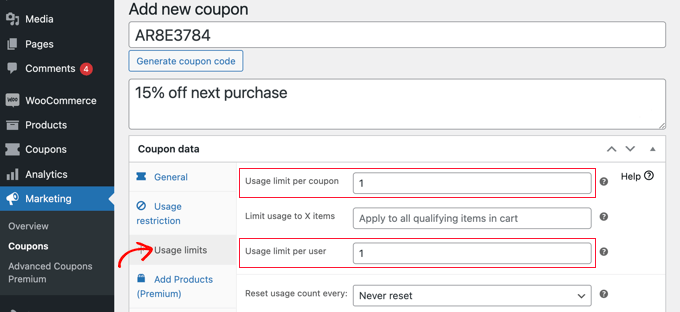
您現在應該在“每個用戶的使用限制”字段中輸入數字 1。 這將確保每個收到優惠券代碼的客戶只能使用一次。

或者,您可能更願意在“每張優惠券的使用限制”字段中輸入一個數字。 這將限制所有用戶總共可以使用代碼的次數。
您甚至可以在兩個字段中輸入一個數字。 假設您在“每個優惠券的使用限制”字段中輸入 100,在“每個用戶的使用限制”字段中輸入 1。 然後前 100 名客戶將能夠一次使用該代碼。
高級用戶還可以重置代碼,使其在一段時間後再次工作,比如每月或每年。
方法 2:創建個性化優惠券
此方法可讓您個性化優惠券,因此僅適用於某些客戶。
您應該仍然在“添加新優惠券”頁面上。 在“優惠券數據”部分,您需要單擊“使用限制”選項卡。 現在您需要向下滾動到“允許的電子郵件”字段。
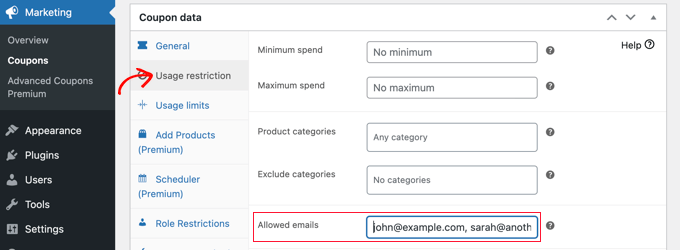
您可以在此處輸入單個電子郵件地址,或以逗號分隔的多個電子郵件地址。 只有這些客戶才能使用優惠券。
您可以使用星號作為通配符來匹配多個電子郵件地址。 例如,如果您輸入*@gmail.com ,那麼任何擁有 Gmail 地址的人都可以使用優惠券。
但是,這些用戶將能夠多次使用優惠券。 如果您需要創建一次性和個性化的優惠券,則可以結合方法1和2。
您首先需要在方法 1 中介紹的“每個用戶的使用限制”字段中輸入數字 1。然後,您輸入方法 2 中介紹的允許用戶的電子郵件地址。
現在只有您列出的用戶才能使用一次優惠券。
方法 3:創建角色限制優惠券
此方法將優惠券的使用限制為具有特定 WordPress 用戶角色的客戶。 在某些情況下,這可能比在方法 2 中鍵入一長串電子郵件地址更簡單。
提示:此方法也可以與方法 1 結合使用,以確保每個具有該用戶角色的客戶只能使用一次優惠券。
在“添加新優惠券”頁面上,查看“優惠券數據”部分,然後單擊“角色限制”選項卡。 您現在可以選中該框以啟用角色限制,然後選擇一個或多個用戶角色。 當您在“用戶角色”框內單擊時,將彈出角色列表。
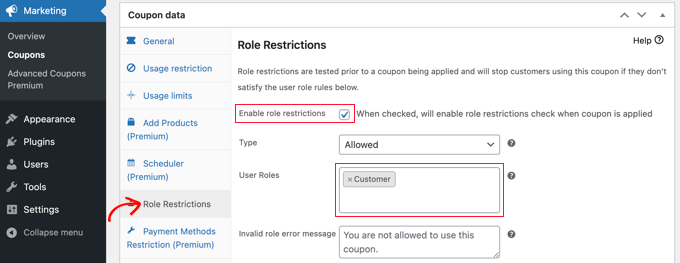
我們建議您自定義“無效角色錯誤消息”,以明確為什麼具有其他角色的用戶無法訪問促銷活動。
您可能希望通過幾種方式使用此方法。 例如,您可以簡單地將用戶角色設置為“客戶”,以便您的用戶需要先登錄才能使用代碼。 這將使您更好地跟踪您的客戶。
另一個想法是為您最忠實的客戶分配一個特殊的 WordPress 角色,以便您可以為他們提供獨家優惠券代碼。
您還可以使用此方法為您的會員網站創建僅限會員的優惠券。
發布和推廣一次性個性化優惠券
無論您使用哪種方法,一旦您完成了優惠券的設置,您需要點擊頁面右上角的“發布”按鈕。
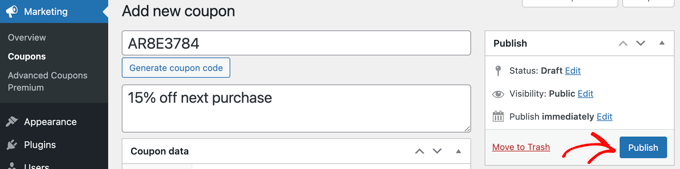
您的優惠券現在可以使用了,您可以開始讓您的客戶知道它。 你如何做到這一點取決於你創建的優惠券類型和你想使用它的人。
例如,您可以在歡迎電子郵件中向新成員提供優惠券,或獎勵留下產品評論的客戶。 您可以在您的在線商店中創建優惠券彈出窗口,或在您的電子郵件通訊中包含特別優惠。
我們希望本教程能幫助您了解如何在 WooCommerce 中創建一次性個性化優惠券代碼。 您可能還想了解如何使用 RafflePress 舉辦贈品或比賽,或查看我們為您的商店列出的最佳 WooCommerce 插件列表。
如果您喜歡這篇文章,請訂閱我們的 YouTube 頻道以獲取 WordPress 視頻教程。 您也可以在 Twitter 和 Facebook 上找到我們。
